键盘ctrl和空格冲突 Win10如何添加语言以解决Ctrl 空格快捷键冲突
更新时间:2023-12-20 10:48:58作者:jiang
在使用Windows 10操作系统时,我们常常会遇到键盘快捷键冲突的问题,特别是当我们使用键盘上的Ctrl和空格键时,可能会发现它们之间存在冲突。这种冲突可能会导致我们无法正常使用某些功能,给我们的工作和学习带来不便。幸运的是Windows 10提供了一种简单有效的解决方法,即通过添加语言来解决Ctrl空格快捷键的冲突。通过下面的方法,我们可以轻松解决这个问题,让我们的键盘操作更加流畅和高效。
具体方法:
1.控制面板>添加语言,到达图一位置。然后点击左上角添加语言
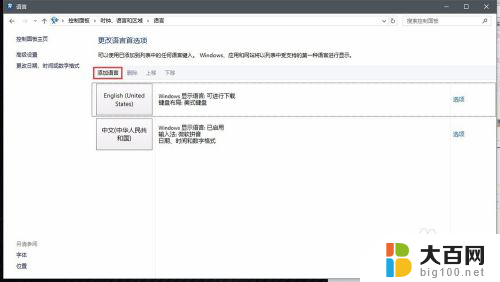
2.添加英文语言
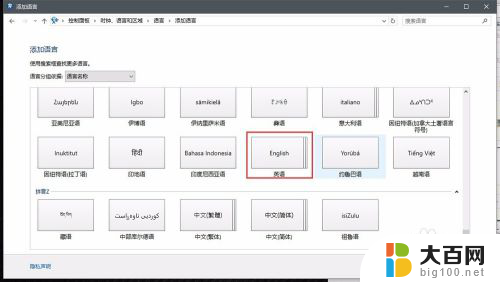
3.添加完成后如此图
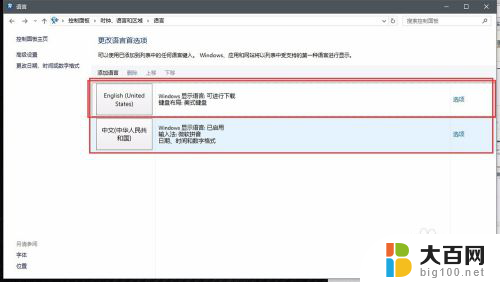
4.添加语言处左上角>高级设置>更改语言栏热键
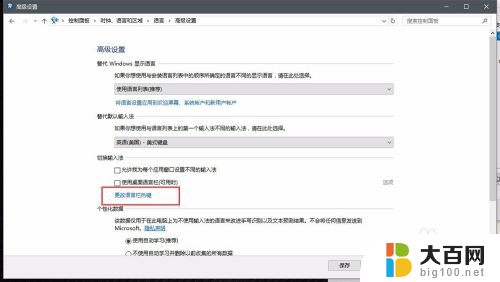
5.进入文本服务和输入语言后给:再输入语言之间设置快捷键,不用管下边的Ctrl+空格,确定
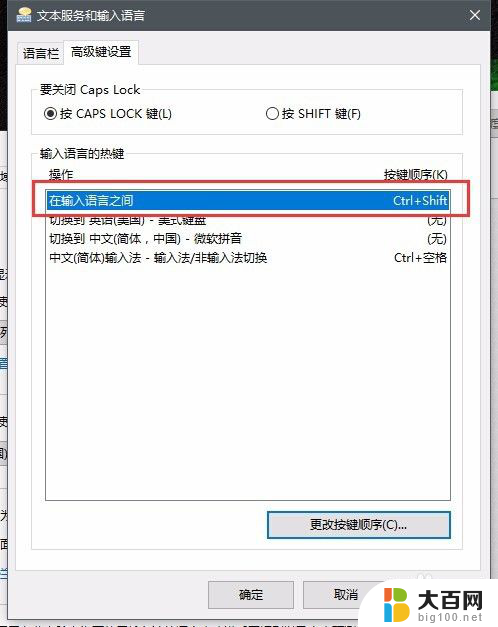
6.在使用Ctrl+空格的时候切换到英文,Ctrl+空格就不会是:中文(简体)输入法-输入法/非输入法切换了。
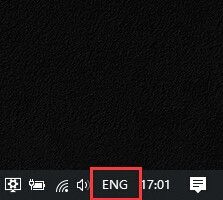
7.此外,还可以再设置一下默认微软拼音的设置。已达到Ctrl+Shift切换英文使用,再按Ctrl+Shift只输入中文。设置>时间和语言>区域和语言>中文选项
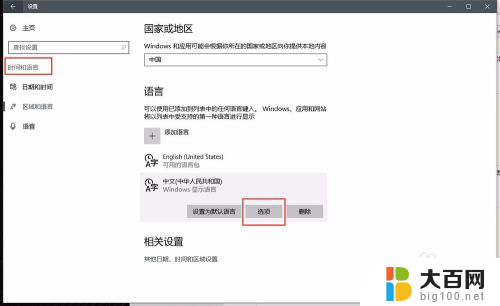
8.微软拼音>选项
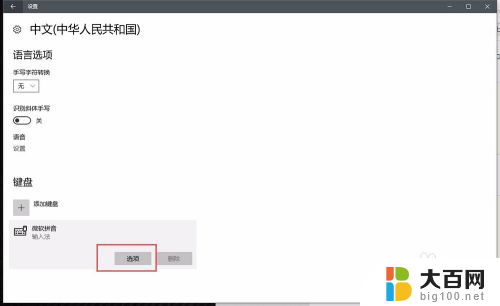
9.设置微软拼音,如此便可以在ENG英文模式下使用Ctrl+空格。然后Ctrl+Shift切换中文使用。
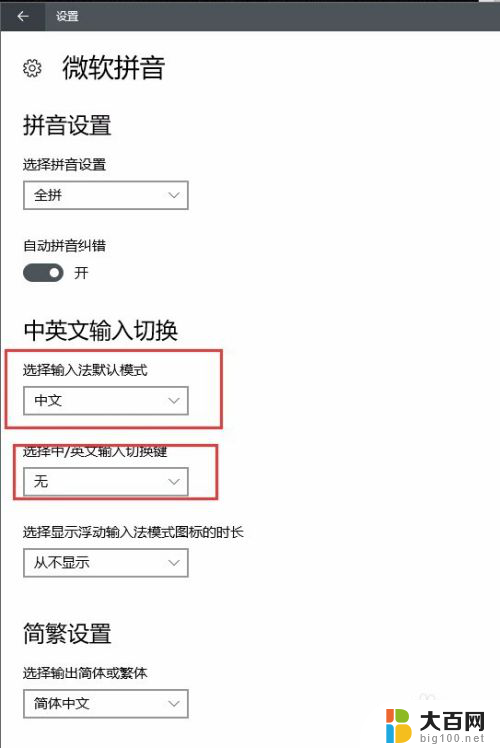
以上就是关于键盘ctrl和空格冲突的全部内容,如果您遇到了类似的情况,可以按照小编提供的方法进行解决。
键盘ctrl和空格冲突 Win10如何添加语言以解决Ctrl 空格快捷键冲突相关教程
- 截图键盘快捷键ctrl加什么 Win10截图快捷键怎么设置
- win10 输入法游戏 win10输入法快捷键与游戏操作冲突的解决办法
- win10切换语言快捷键 win10语言切换快捷键设置方法
- 在输入语言之间切换设置为ctrl+shift win10切换输入法按键设置为Ctrl Shift 怎么操作
- win系统键盘失灵 WIN10系统键盘突然失灵怎么解决
- windows10怎么添加英文键盘 Win10如何在输入法中添加英文键盘
- win10关闭键盘快捷键模式 win10如何关闭快捷键功能
- 电脑可以用语音打字吗 Win10语音输入快捷键
- 笔记本虚拟键盘快捷键 win10虚拟键盘的快捷键怎么设置
- win10怎样设置输入法切换快捷键 Win10切换输入法按键设置为Ctrl Shift
- win10c盘分盘教程 windows10如何分区硬盘
- 怎么隐藏win10下面的任务栏 Win10任务栏如何隐藏
- win10系统文件搜索功能用不了 win10文件搜索功能无法打开怎么办
- win10dnf掉帧严重完美解决 win10玩地下城掉帧怎么解决
- windows10ie浏览器卸载 ie浏览器卸载教程
- windows10defender开启 win10怎么设置开机自动进入安全模式
win10系统教程推荐
- 1 windows10ie浏览器卸载 ie浏览器卸载教程
- 2 电脑设置 提升网速 win10 如何调整笔记本电脑的网络设置以提高网速
- 3 电脑屏幕调暗win10 电脑屏幕调亮调暗设置
- 4 window10怎么一键关机 笔记本怎么使用快捷键关机
- 5 win10笔记本怎么进去安全模式 win10开机进入安全模式步骤
- 6 win10系统怎么调竖屏 电脑屏幕怎么翻转
- 7 win10完全关闭安全中心卸载 win10安全中心卸载教程详解
- 8 win10电脑怎么查看磁盘容量 win10查看硬盘容量的快捷方法
- 9 怎么打开win10的更新 win10自动更新开启教程
- 10 win10怎么关闭桌面保护 电脑屏幕保护关闭指南